1. 로컬에서 ssl 인증서 설치하기
screen capture api를 사용하기 위해 스프링 부트 로컬 프로젝트에 https를 적용하는 과정이다.
프로젝트 내용은 해당 링크 참고하면 된다.
https://1545154.tistory.com/100
[Screen Capture API] javascript로 화면을 동영상으로 캡쳐 후 저장까지
글 내용 정리 1. screen capture api 소개 2. navigator.mediaDevices undefined 문제 3. 로컬에서 ssl 인증서 설치하기 4. 캡쳐한 동영상 mp4로 다운로드 하기 5. 사용방법 6. 문제점 지금 진행중인 프로젝트에서 필
1545154.tistory.com
1. 로컬에서 ssl 인증서 설치하기
로컬 프로젝트에서 ssl 적용을 해야 할 일이 생겼다. (위 프로젝트... ㅋㅋㅋ)
self-signed certificate라고 로컬에서 ssl 적용을 시켜서 개발용으로 쓸 수 있는게 있길래 그걸 사용했다. 이건 내가 옵션 같은거는 잘 몰라서 따로 설명은 안하겠지만 사진 봐도 모르겠으면 그냥 검색하면 다 나오니까 참고해서 따라하면 된다.
사진은 인텔리제이 기준인데 걍 명령프롬프트 켜고 해당 프로젝트 위치에서 작업하면 된다.
나는 작업하기 전에 먼저 sslWork라 폴더를 생성했다. 사진에 keystore.p12는 먼저 만들어둔 인증서다.

개인키는 이렇게 생성하면 된다.
참고로 키 생성을 위한 질문들은 어차피 개인이 쓸거니까 아무렇게나 입력하면 된다.
(생성된 keyname.p12 개인키 파일 확인)
keytool -genkey -alias tomcat -storetype PKCS12 -keyalg RSA -keysize 2048 -keystore [keyname.p12] -validity 4000

application.yml파일에서 ssl 설정을 해준다.
key-store는 키의 위치, password / type / alias는 키를 생성했을 때 설정했던대로 작성해주면 된다.
참고로 application.properties 사용하는 사람들도 해당 문법으로 똑같이 작성해주면 된다.
yml -> ssl: key-store : sslWork/keystore.p12
properties -> ssl.key-store=sslWork/keystore.p12

설정 후 서버 재기동하고 로컬로 다시 접속해보면 재밌게도 이런 창이 나오는데, 그냥 https://를 붙여서 접속하라는 말이다.

https://를 붙이고 들어가보면 우리가 아까 만든 인증서는 신뢰할 수 없기 때문에 이런식으로 다시 걸러진다.
어차피 본인 서버니까 신경쓰지말고 그냥 안전하지 않은 사이트로 이동하면 된다.

들어가보면 https에 줄이 그어져있다.

그 옆에 !를 클릭해보면 https가 사용되지 않았다 어쩌고 저쩌고 나오는데 개발용으로 ssl적용은 되었으니 신경쓰지 맙시다.
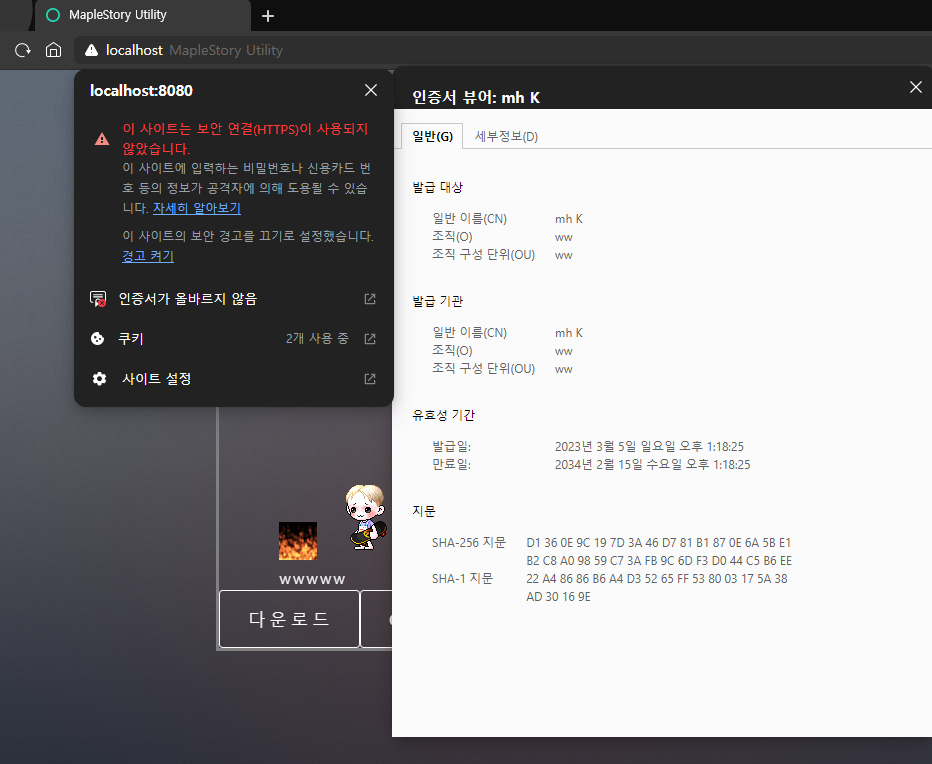
'공부 > java & Spring' 카테고리의 다른 글
| [Spring] map value 출력 (0) | 2023.04.23 |
|---|---|
| [Spring 인증서] Spring boot 무료 ssl 인증서 설치 (0) | 2023.04.20 |
| [connect domain] Spring 프로젝트 외부 컴퓨터로 접속하기 (0) | 2023.04.19 |
| [기록용] 스프링 부트 프로젝트 생성하기2 (인텔리제이, 설치부터 스프링부트 프로젝트 기본 세팅까지) (0) | 2023.04.12 |
| [기록용] 스프링 부트 프로젝트 생성하기1 (0) | 2023.04.12 |



댓글